信頼できるPCをMicrosoftアカウントから削除する方法
Windows10コンピューターを信頼できるPCにする方法を見てきました。今日は、信頼できるPCを削除する方法を見ていきます。コンピューターを信頼できるPCにすることは、データの同期、IDの自動検証、パスワードのリセットや請求情報の管理などの機密性の高いアクションを毎回セキュリティコードを入力することなく実行するのに役立つため、優れています。ただし、信頼できるPCとして削除したい場合があります。
信頼できるPCをMicrosoftアカウントから削除する
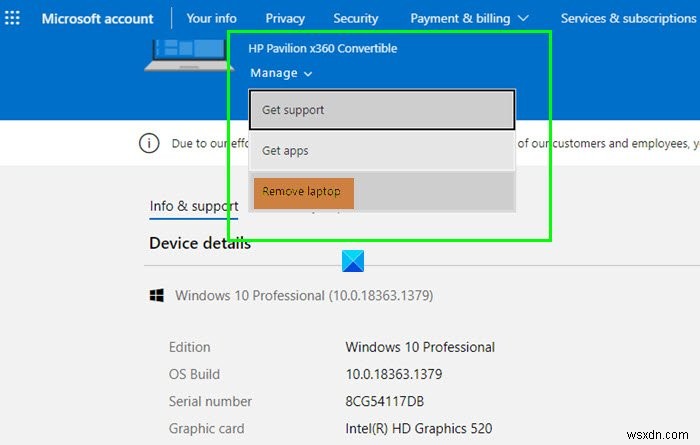
信頼できるPCをMicrosoftアカウントから削除するには:
- Microsoftアカウントにログインします。
- すべてのデバイスを選択します リンク
- [デバイスの詳細]ページが表示されます。
- 削除するPCを信頼できるPCとして識別し、クリックします
- 次のページで、[管理]ドロップダウンリンクを選択します
- ノートパソコンの削除をクリックします またはPCを削除 リンク
- 削除に確認してください デバイス。
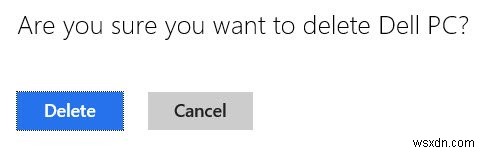
以上です。
これで、プロセスを完了するための確認メールが送信され、信頼できるPCの削除を確認するように再度求められます。メールに記載されている手順に従って、信頼できるPCを削除します。
お役に立てば幸いです!
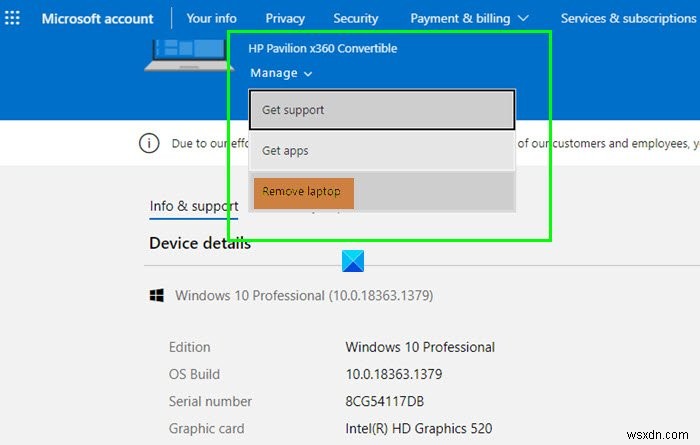
-
写真から影を取り除く方法
写真をクリックして、貴重な瞬間を捉えます。次に、それらを編集してソーシャル メディアで自慢します。完璧な画像をキャプチャした後に影に気づいたら、完璧な写真を撮るという夢を思い出させてしまう可能性があります。ここで疑問が生じます。デバイス上の写真から影を削除するにはどうすればよいでしょうか? 写真が好きな人でも、瞬間を捉えているだけの人でも、編集ツールに出くわしたことがあるかもしれません。一部の編集ツールは、写真から影を取り除くのに役立ちます。 この投稿では、影を取り除くことで写真を完成させるのに役立つアプリについて説明します。 写真から影を削除- 影は明らかに絵を作ったり壊したりできるの
-
デスクトップからアイコンを削除する方法
Windows デスクトップは、キッチン カウンターやセンター テーブルのようなもので、ほとんどの作業は自分で行いますが、それは清潔で整理整頓されている場合のみです。 Windows デスクトップがアイコンやショートカットでいっぱいになると、PC での作業が難しくなります。このブログは、デスクトップの混乱を一掃し、デスクトップからアイコンを削除する試みです。 Windows デスクトップを整理するために使用できるすべての方法を調べてみましょう。 デスクトップ上のアイコンの種類 デフォルトの Windows アイコン。 これらのアイコンは、Windows テーマで有効または無効にでき
